怎么设置游戏手柄?
Hello!大家好,我是阿广,游戏手柄怎么设置,以便于在电脑上进行游戏。电脑上游戏很多支持键盘操作,但是很多不支持手柄操作,一起来看看怎么设置游戏手柄。(⊃‿⊂)
原料/工具
电脑
手柄
方法/步骤
第1步
首先连接手柄

第2步
点击【开始】菜单,选择【设备和打印机】
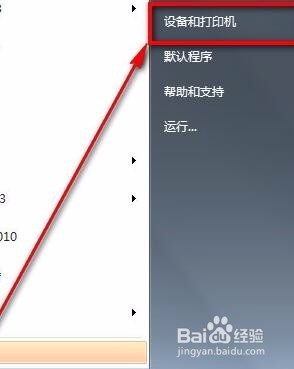
第3步
打开【设备和打印机】后,可以看到电脑上已连接的所有设备。在【设备】栏里可以找到一个游戏控制器的图标,这就是刚才连接上的手柄。
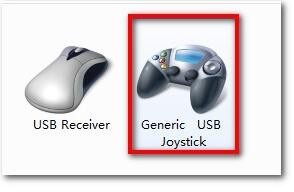
测试游戏手柄
第1步
用鼠标选中游戏控制器图标,按鼠标右键,选择右键菜单中的【游戏控制器设置】
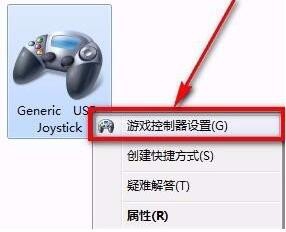
第2步
游戏控制器设置界面点击右下角的【属性】
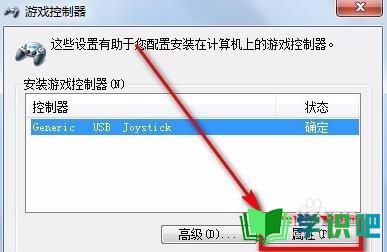
第3步
【测试】选项卡下我们可以测试手柄各按钮是否正常工作。首先,可以旋转和按下手柄中的左面方向舵和方向按键,观看“X轴/Y轴”上方的十字光标运动是否正常。最终十字光标应居中显示。

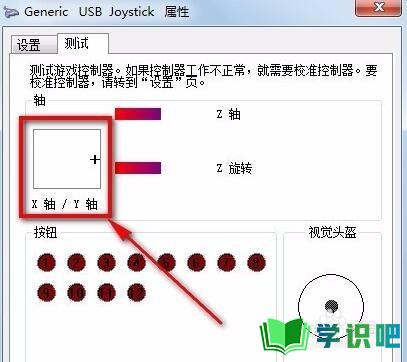
第4步
然后测试手柄中的右方向舵是否工作正常。测试过程中,按钮触发的功能对应下图中的圆点会呈红色闪烁状态。测试其他按钮时也类似。

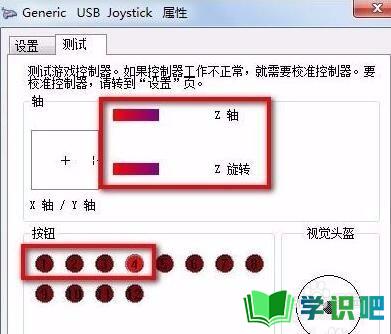
校准游戏手柄
第1步
在上面的测试环节发现游戏手柄工作不正常,可以选择【设置】选项卡中的【校准】按钮功能来校准游戏手柄。
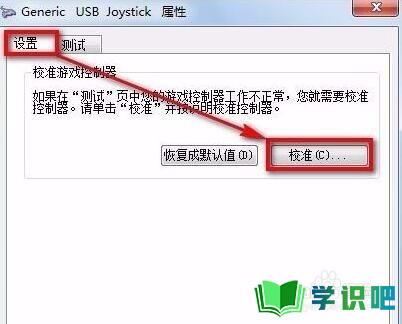
第2步
进入“设备校准向导”后根据提示依次点击【下一步】

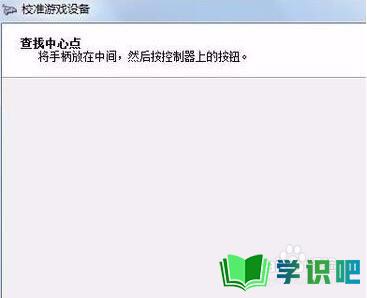
第3步
在【校准轴】界面,将手柄左方向舵旋转几圈,重新定位中心点。这个过程校准的是游戏手柄的“X轴/Y轴”。

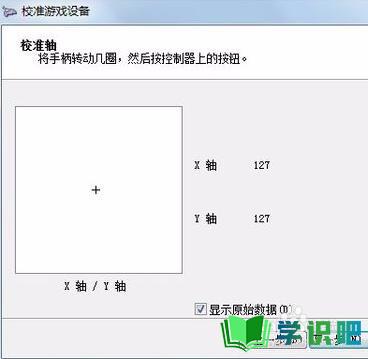
第4步
下面进入Z轴校准程序
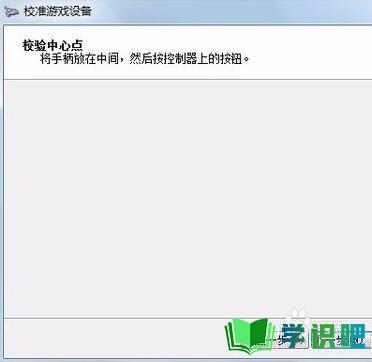
第5步
上下移动Z轴,也就是移动手柄上的右方向舵来校准
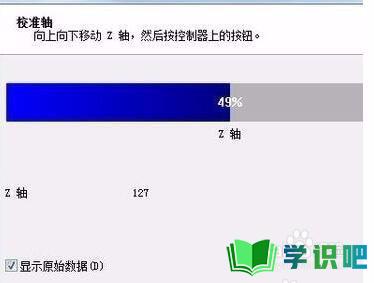
第6步
然后,将Z轴进行旋转校准。
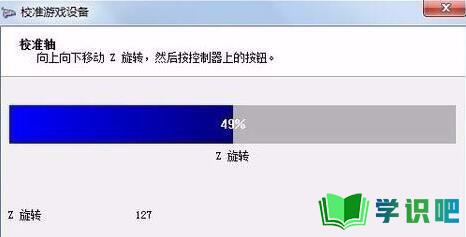
第7步
Z轴校准完毕后会自动跳转到下述界面,点击【完成】按钮后就可以正常使用手柄了
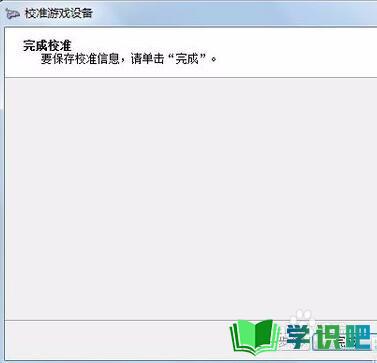
温馨提示
好啦,今日小编为大家分享的“怎么设置游戏手柄?”文章就到这里啦,如果对你有用的话记得点赞哦!学识吧每天会分享更多实用的知识,每天都能学到不同的知识哦,最好点个赞支持一下小编吧!(⊃‿⊂)
